
U启动安装Win10系统超详细教程
Win10系统是当下最受欢迎的操作系统之一,它的智能性和易用性让众多用户爱不释手。然而,许多用户可能不知道如何安装这个系统。其实,使用U启动来安装Win10系统是一个非常简单的方法。接下来,我们将为您详细介绍如何使用U启动来安装Win10系统。
您需要做好准备工作。确保您已经准备好一个U盘启动盘,并且已经下载了您需要的Win10系统文件。同时,您需要了解自己电脑的U盘启动快捷键,以便在安装过程中能够快速启动U盘。如果您的电脑之前使用的是IDE模式,那么在安装Win10前需要将其更改为AHCI模式,以避免安装后出现蓝屏问题。
接下来,您可以开始安装过程。将U盘插入电脑并重启电脑。在开机画面出现后,按下U盘启动快捷键进入U深度菜单。选择第二项:“02”u深度WIN8 PE标准版(新机器)回车进入。
进入PE系统后,打开桌面上的“U深度PE装机工具”。在工具中,点击“浏览”选项找到您之前下载的Win10系统文件并打开。默认情况下,Win10将被安装在C盘,如果您想安装在其他盘符可以进行修改。选择完成后,点击“确定”。
此时会弹出窗口询问是否进行还原操作,确保不进行任何修改直接点击“确定”。然后系统开始释放镜像文件并自动安装。这个过程可能需要一些时间,请耐心等待。安装完成后电脑会自动重启,您就可以按照屏幕提示完成初始设置了。
通过按照上述步骤进行操作,您应该能够顺利完成安装过程。如果您在安装过程中遇到任何问题或需要帮助,可以随时寻求专业人士的帮助。希望这份超详细教程对您有所帮助!
未经允许不得转载:免责声明:本文由用户上传,如有侵权请联系删除!
 随码网
随码网




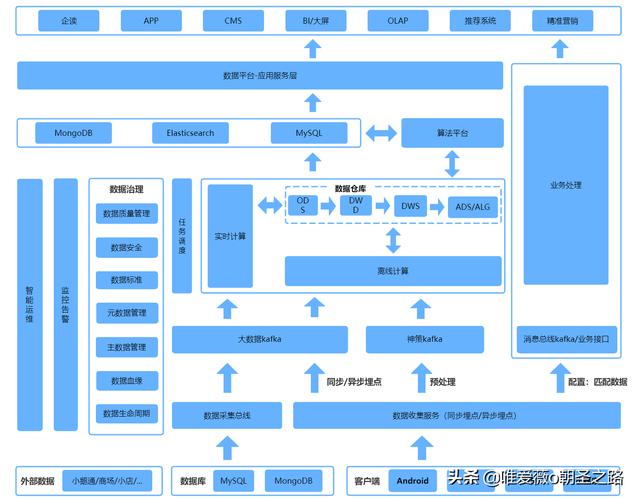


















最新评论
这个文章解决了我多年在编程语言的看法,很中肯
这里可以学到前端,后端,大数据,AI技术,赞
这个站真不错,包括前端,后端,java,python,php的等各种编程语言,还有大数据和人工智能教程
vue,angular,C++和其他语言都有相关的教程
这个站我能学到python和人工智能相关的经验